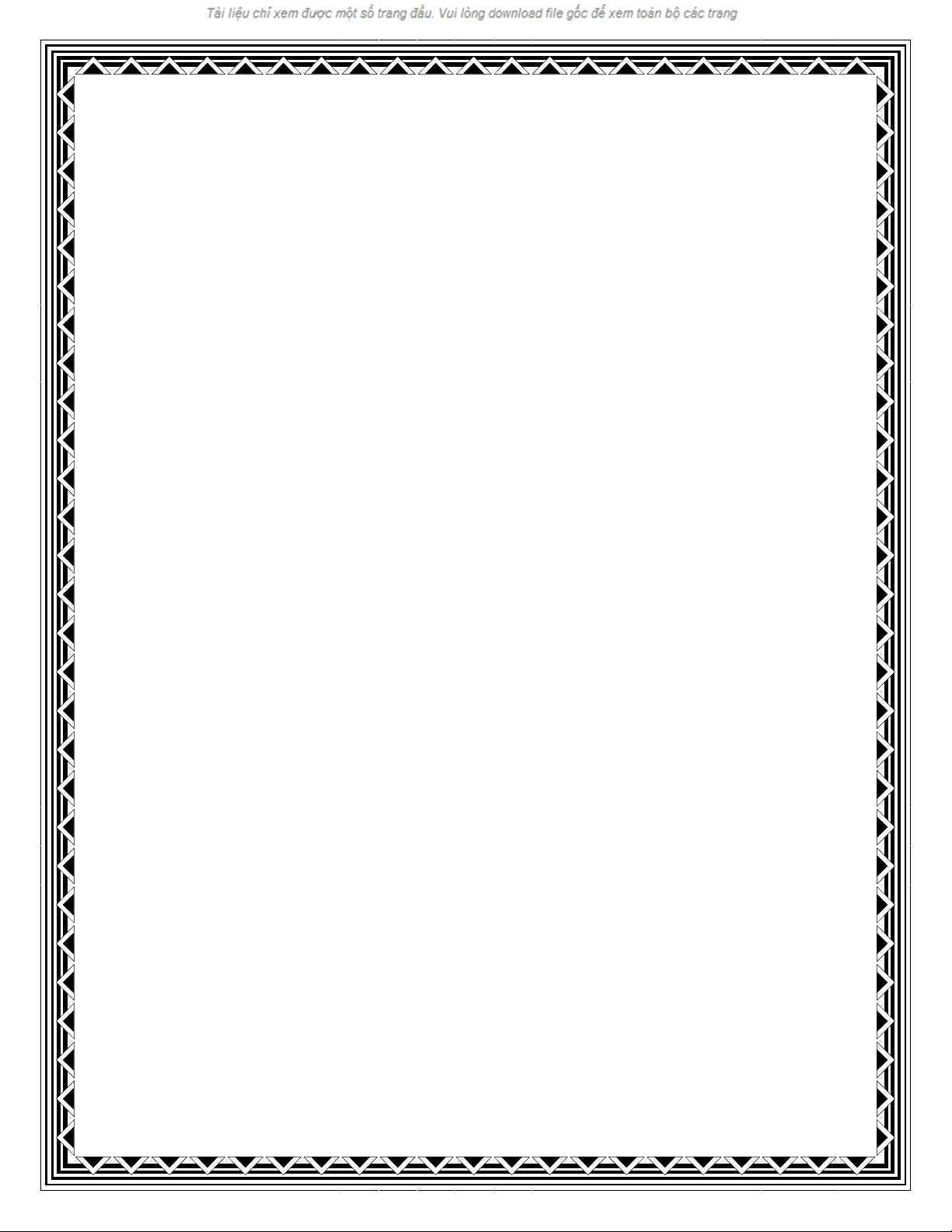
Mẹo tăng tốc sao chép dữ
liệu lên USB và ổ cứng
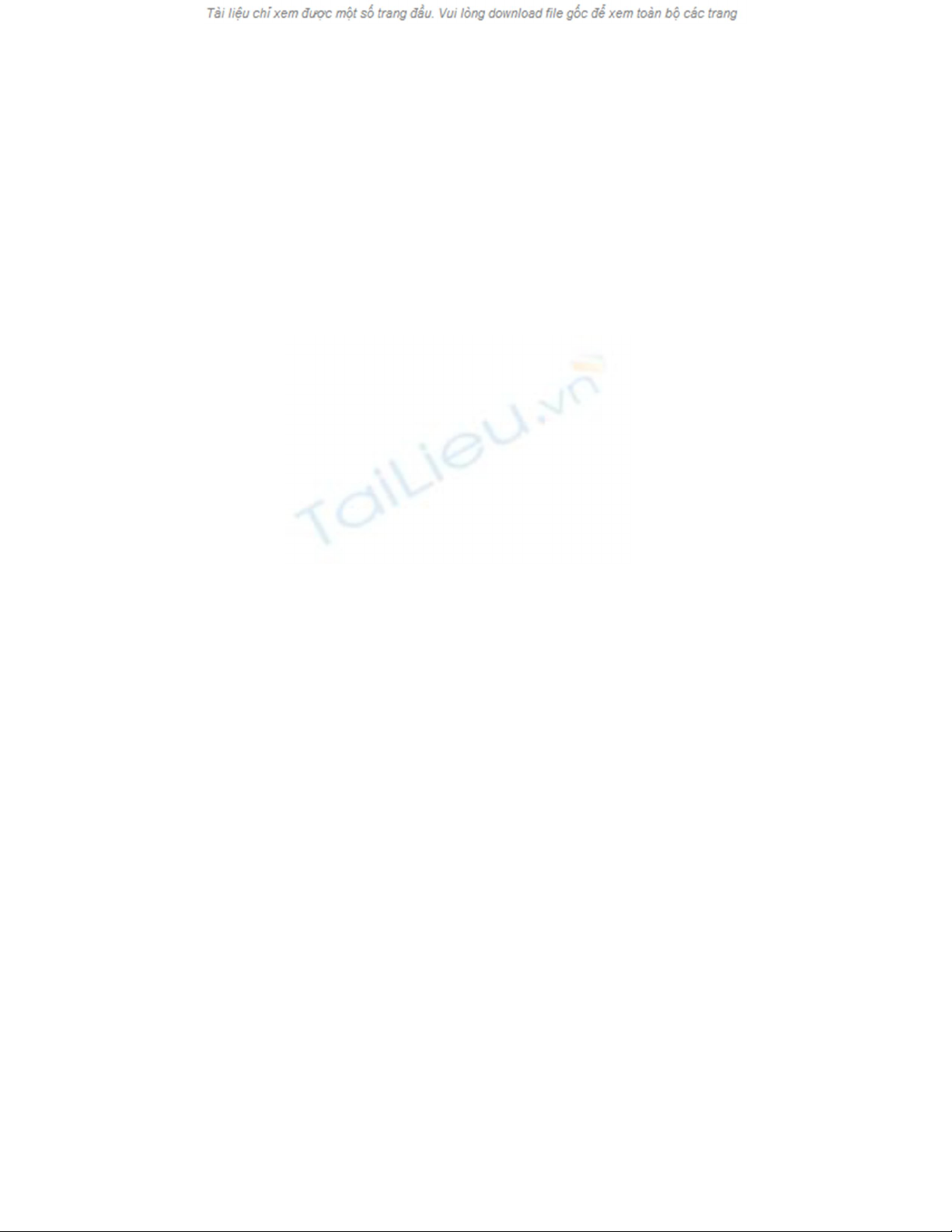
Quá trình sao chép dữ liệu ra thiết bị lưu trữ ngoài sẽ phải
mất khá nhiều thời gian, thậm chí còn làm ảnh hưởng đến
hiệu suất làm việc trên máy tính nếu bạn không biết cách...
Để việc sao chép dữ liệu đạt hiệu suất cao nhất, bạn đọc nên thực
hiện theo các bước sau:
Chống phân mảnh ổ cứng và thiết bị USB
Chống phân mảnh là quá trình sắp xếp lại dữ liệu một cách hợp
lý để ổ cứng truy xuất dữ liệu được nhanh chóng và thuận tiện
hơn. Việc chống phân mảnh các thiết bị di động ngoài việc đảm
bảo an toàn cho dữ liệu mà còn tăng tốc thao tác sao chép dữ liệu
từ máy tính lên USB/ ổ cứng.
Để chống phân mảnh cho USB/ ổ cứng, thao tác đơn giản nhất là
click vào menu Start, chọn Programs (hoặc All Programs), chọn
tiếp Accessories/System Tools/Disk Defragmenter.
Hộp thoại Disk Defragmenter sẽ hiện ra và bạn dánh dấu vào tên
USB/ổ cứng muốn chống phân mảnh và chọn Defragment.
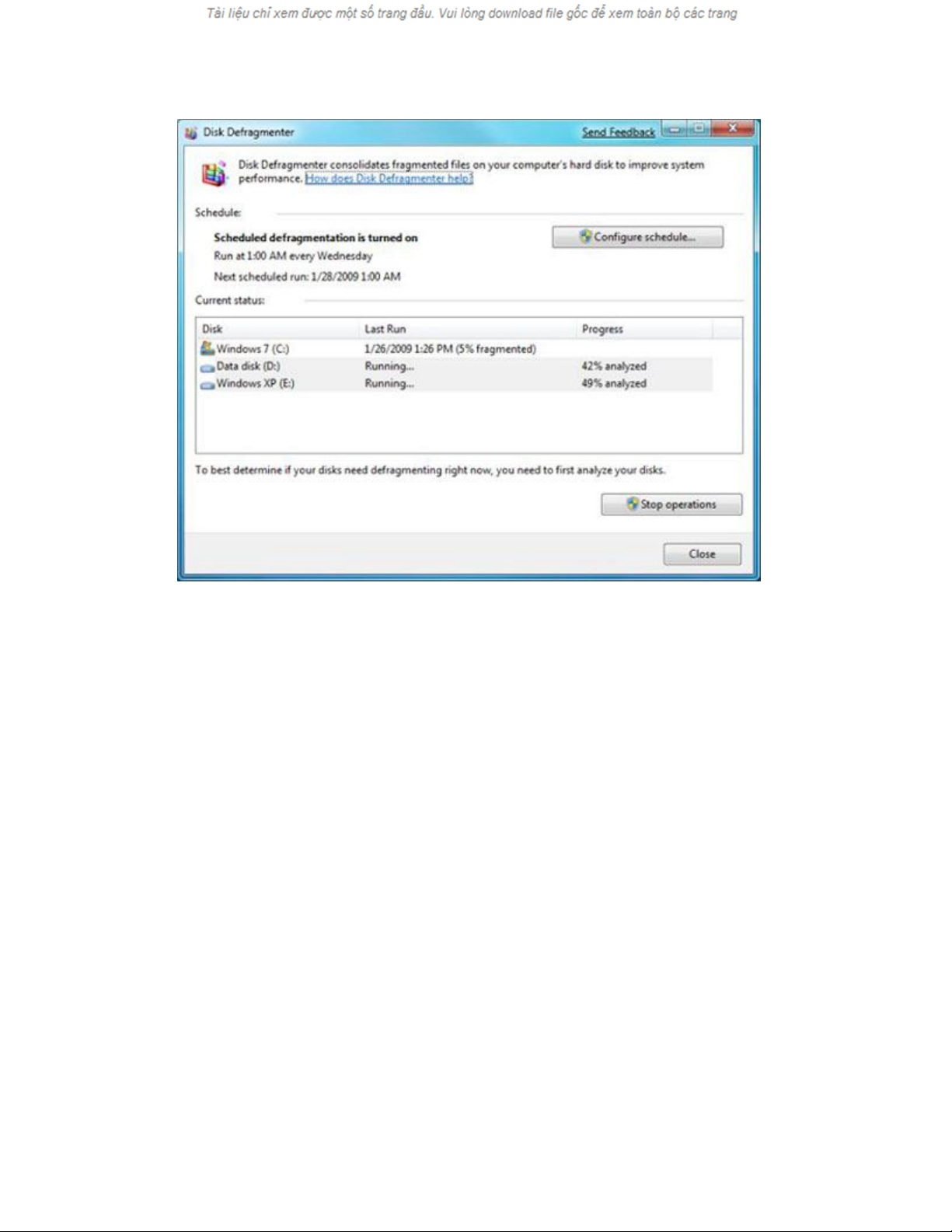
Sửa chữa lỗi của USB/ ổ cứng
Thiết bị lưu trữ ngoài là ổ cứng hoặc USB nếu bị lỗi sẽ khiến
người sử dụng không thể thực hiện các tác vụ như di chuyển,
copy các file, tên thư mục và tập tin bị lẫn lộn và thay đổi lung
tung, một số thư mục và tập tin đột ngột biến mất không có lý do,
thời gian truy xuất dữ liệu trên đĩa cứng lâu hơn bình thường...
nghiêm trọng hơn là sẽ có tiếng động lạ phát ra khi đĩa cứng vận
hành…




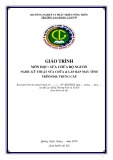
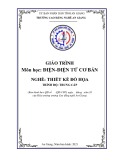
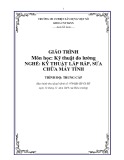
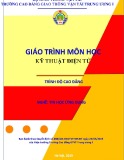




![Bài tập Tin học đại cương [kèm lời giải/ đáp án/ mới nhất]](https://cdn.tailieu.vn/images/document/thumbnail/2025/20251018/pobbniichan@gmail.com/135x160/16651760753844.jpg)
![Bài giảng Nhập môn Tin học và kỹ năng số [Mới nhất]](https://cdn.tailieu.vn/images/document/thumbnail/2025/20251003/thuhangvictory/135x160/33061759734261.jpg)
![Tài liệu ôn tập Lý thuyết và Thực hành môn Tin học [mới nhất/chuẩn nhất]](https://cdn.tailieu.vn/images/document/thumbnail/2025/20251001/kimphuong1001/135x160/49521759302088.jpg)


![Trắc nghiệm Tin học cơ sở: Tổng hợp bài tập và đáp án [mới nhất]](https://cdn.tailieu.vn/images/document/thumbnail/2025/20250919/kimphuong1001/135x160/59911758271235.jpg)


![Giáo trình Lý thuyết PowerPoint: Trung tâm Tin học MS [Chuẩn Nhất]](https://cdn.tailieu.vn/images/document/thumbnail/2025/20250911/hohoainhan_85/135x160/42601757648546.jpg)



![Bài giảng Nhập môn điện toán Trường ĐH Bách Khoa TP.HCM [Mới nhất]](https://cdn.tailieu.vn/images/document/thumbnail/2025/20250806/kimphuong1001/135x160/76341754473778.jpg)

